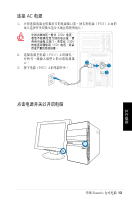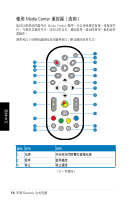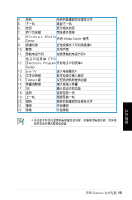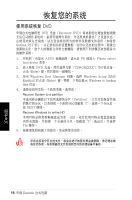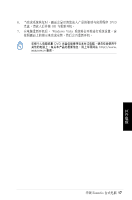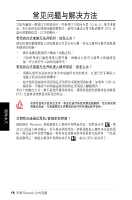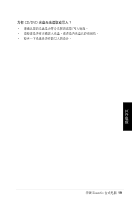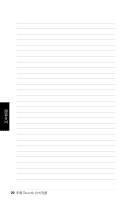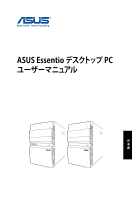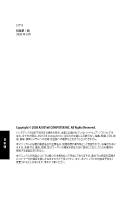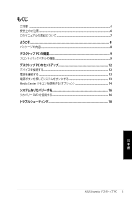Asus CT5421 User Manual - Page 76
未提供給電腦。, ,則
 |
View all Asus CT5421 manuals
Add to My Manuals
Save this manual to your list of manuals |
Page 76 highlights
Q & A DVD USB 存 DVD Windows 18 華碩 Essentio 簡體中文
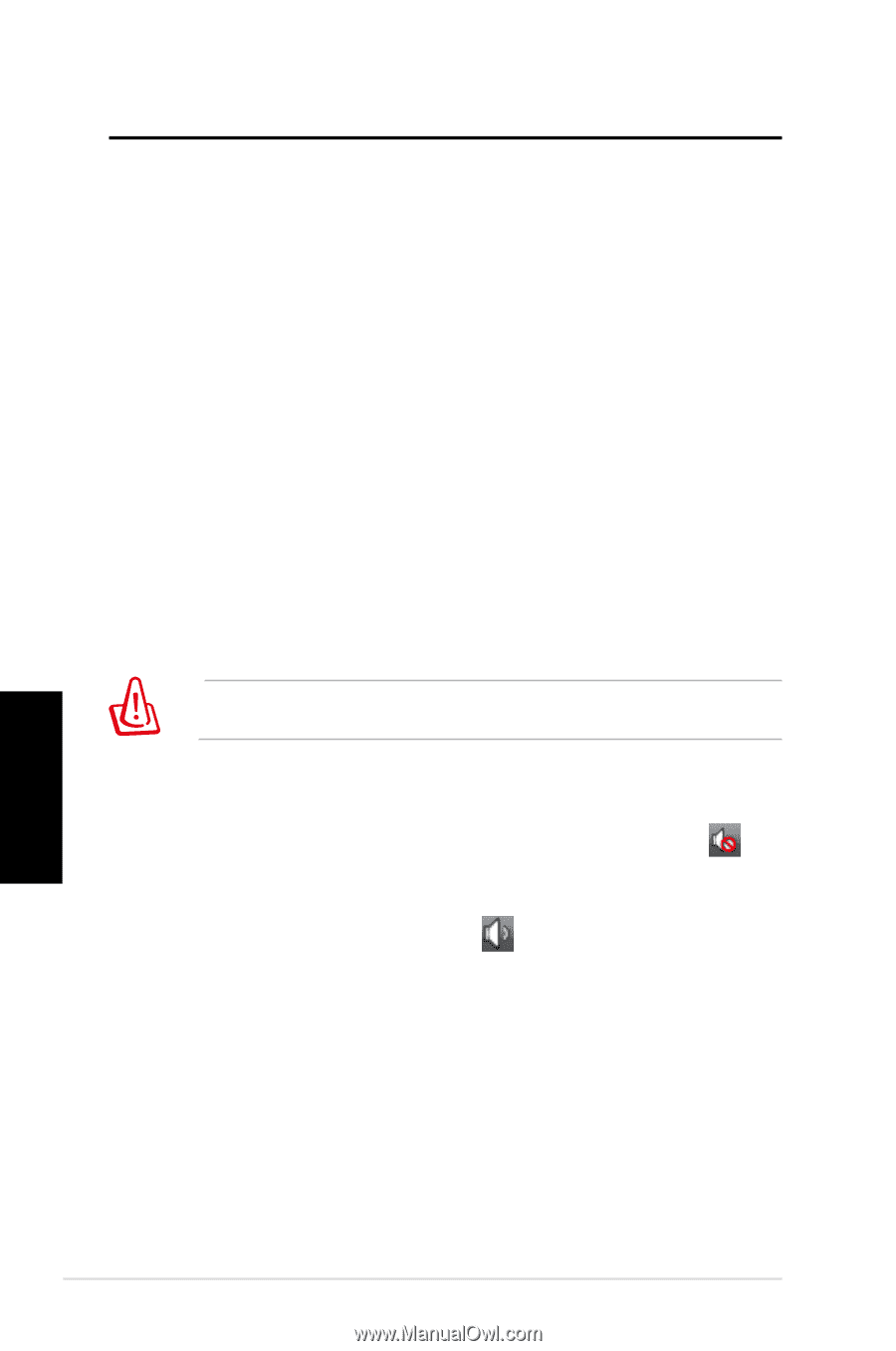
1¶
華碩±Essentio±台式電腦
簡體中文
常見問題與解決方法
當您有遇到一些如以下的狀況時,可參考以下的問與答(Q± &± A)來尋求解
決。若在此仍無法得到問題的解答時,您可以通過公用與驅動程序± DVD± 光
盤中的聯絡信息,以尋求解決。
若我的台式電腦無法開機時,該怎麼辦?
請先檢查機箱前面板上的電源指示燈是否有亮著,若無亮著則可能代表電源
未提供給電腦。
‧±
確認電源適配器有正確接上電腦主機。
‧±
當您使用延長插座或電壓調節器,請確認已經有與牆壁上的插座連
接,並已經打開上面的電源開關。
若我的台式電腦無法開機進入操作系統,該怎麼辦?
‧±
請確認您所安裝的內存條為本電腦所支持的款式,且您已經正確裝入
電腦主機內的內存插槽中。
‧±
檢查您所連接的外圍設備是否為符合系統使用的標準,如某些±USB±存
儲設備,可能有不同的磁盤驅動結構且容易進入睡眠模式。
若以上的解決方式,都不是您所遇到的狀況,請聯絡您的經銷商或使用恢復±
DVD±光盤將系統恢復到原先的狀態。
所有在舊有分區內的文件,將會在進行恢復時都會被刪除。請記得在做
恢復動作前,先將需要的文件複製到另外的存儲設備中備份。
為何我無法通過耳機/音箱聽到聲音?
請檢視在± Windows± 系統桌面右下角的聲音圖標狀態,如果顯示為±
,則
表示已經進入靜音模式。若呈現這樣的狀態,請使用鼠標左鍵雙擊點選此圖
標,則會顯示聲音調節畫面,將有勾選為靜音的項目取消勾選即可。當完成
取消靜音後,則您會看到聲音圖標顯示為±
,表示已經正常放音了。